Willkommen im MPN Support Center. Wie können wir Ihnen helfen?
-
Promotion
-
Kosten
-
Account
-
ARD-Archiv
-
E-Mail-Bemusterung
-
Tutorials
Quick Guide: Produkt anlegen
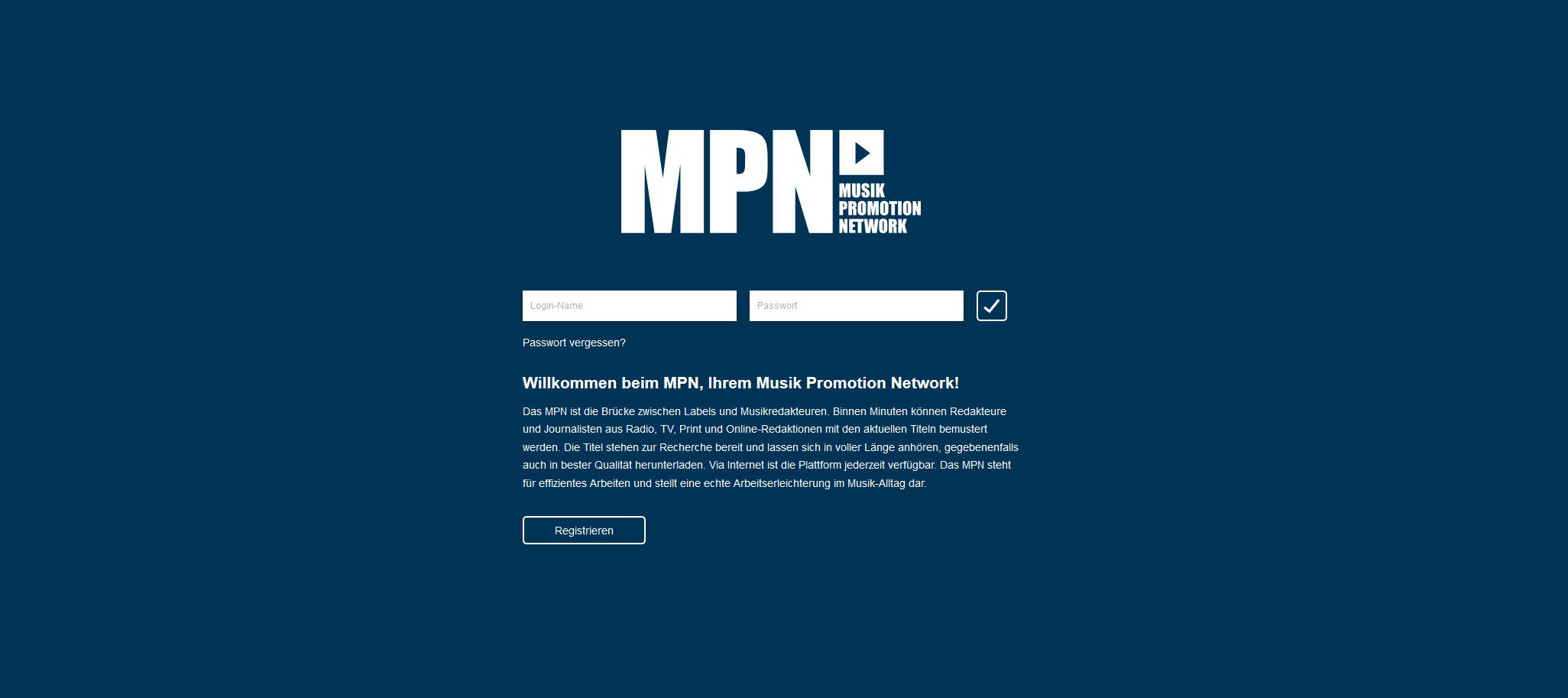
Rufen Sie die Seite in ihrem Browser auf: www.musik-promotion.net
Loggen Sie sich mit den von uns zugesendeten Zugangsdaten ein.
Klicken Sie auf das Plus um ein neues Produkt anzulegen:
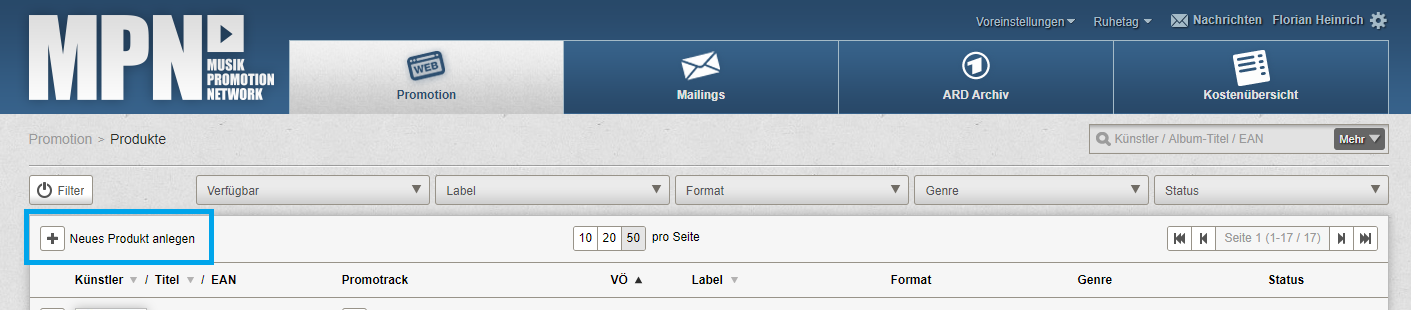
Geben Sie alle relevanten Informationen zu einem Produkt ein.
Klicken Sie anschließend auf Speichern.
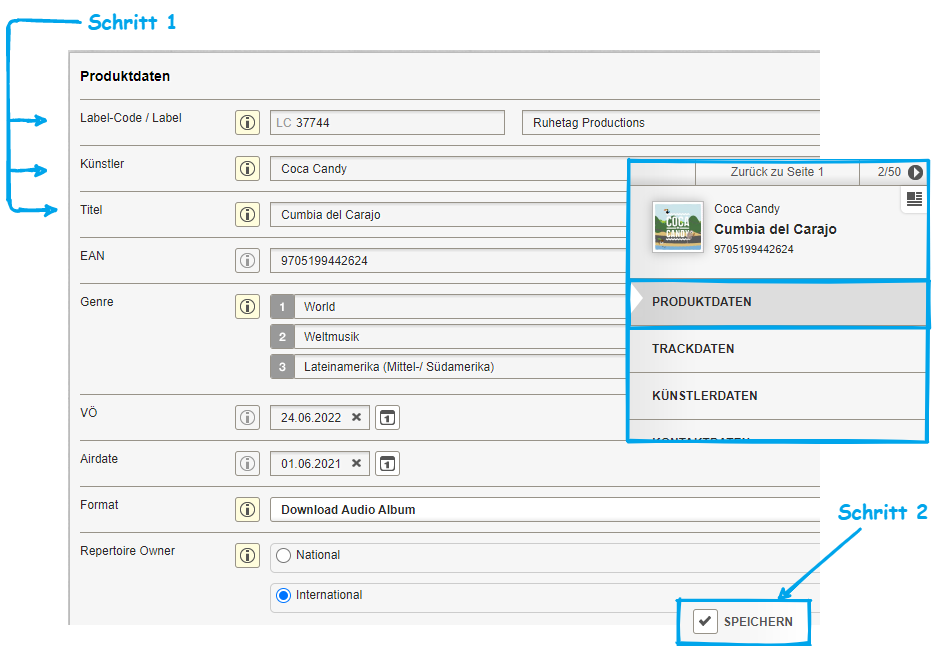
Ergänzen Sie ggf. die Trackinformationen und fügen neue Tracks / Sets hinzu.
Klicken Sie anschließend auf Speichern.
Unter Cover & Booklet können Sie die Vorder- und/oder Rückseite des Covers hochladen.
Speichern.
Gehen Sie auf Bemusterung.
Erstellen Sie eine Kampagne indem Sie das Startdatum in eine oder mehrere Aktionen einfügen, welche innerhalb der Kampagne laufen sollen.
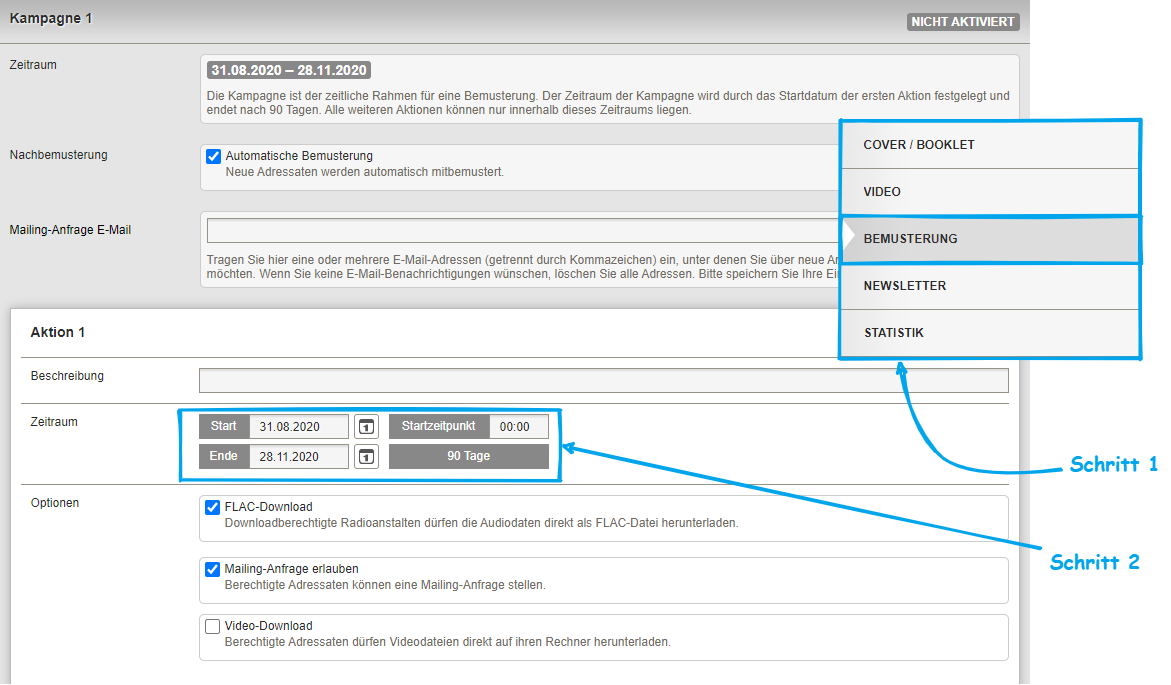
Wählen Sie z.B. eine Vollbemusterung aus,
oder wählen Sie eine…
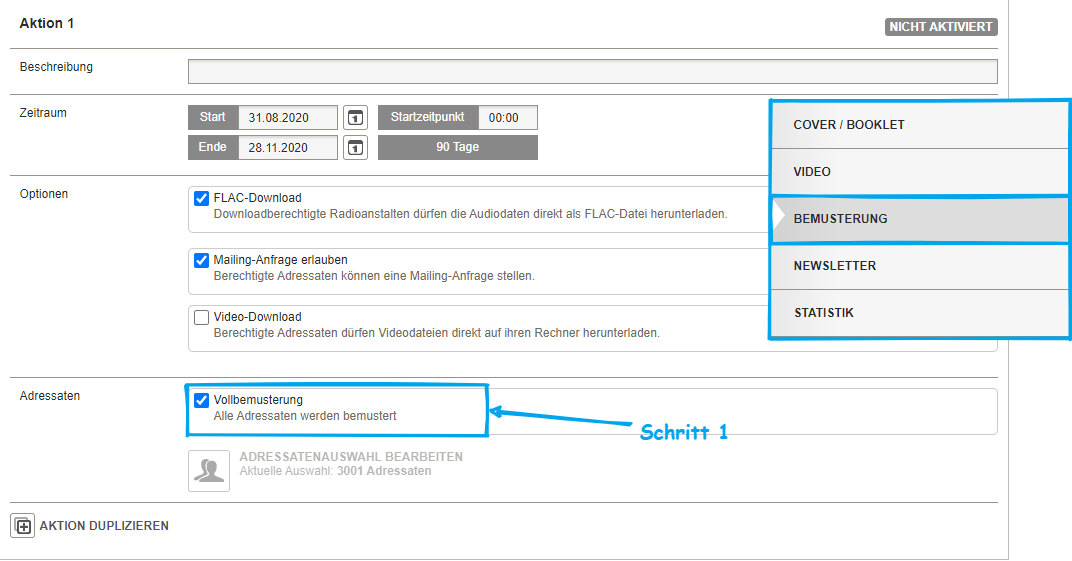
…selektieren Sie die Empfänger manuell oder als Bemusterungskreis. Übernehmen.
Änderung speichern.
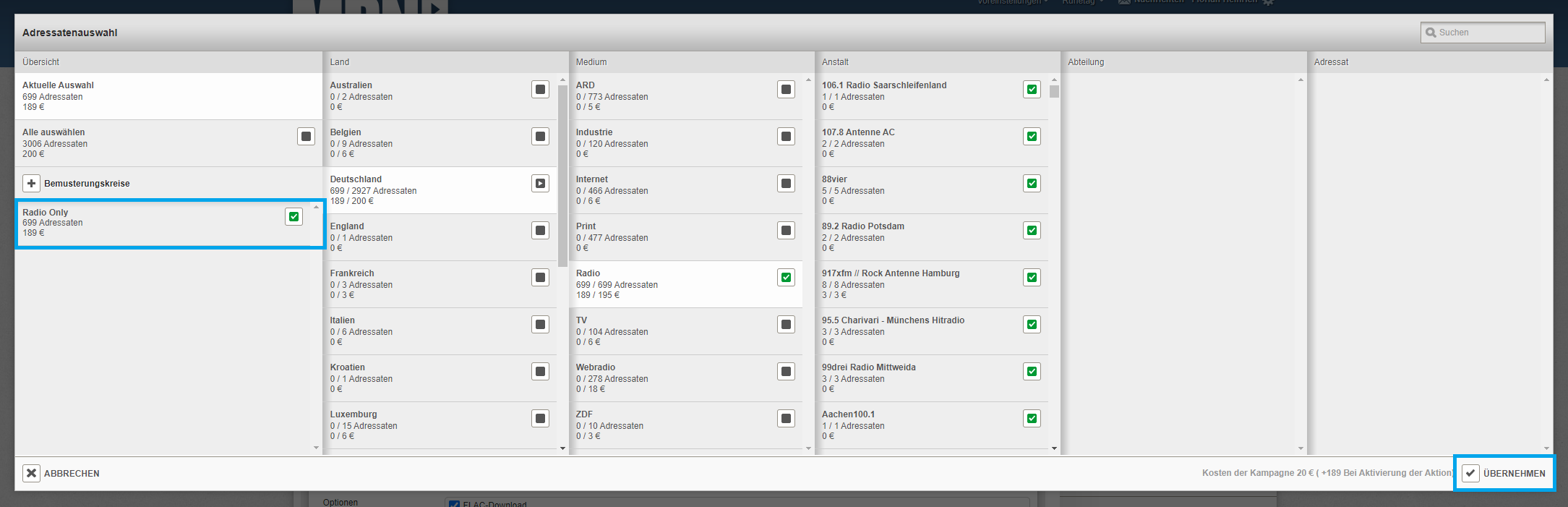
Aktivieren Sie die Bemusterung (Kampagne und Aktion).
Ein direktes Aktivieren der Kampagne ist nur möglich wenn die Audios vorliegen (ggfs. Acamar kontaktieren).
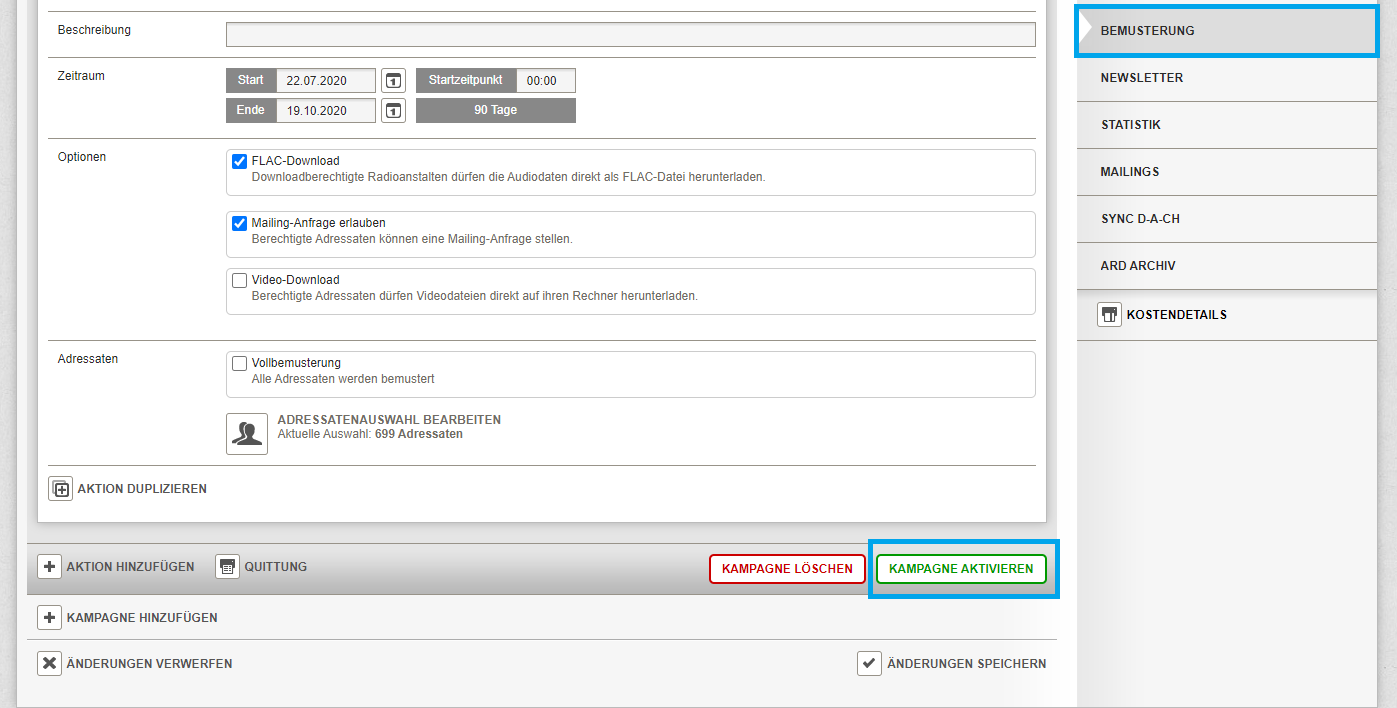
Regelmäßige Prüfung der Adressatenaktivitäten mittels der Statistik.
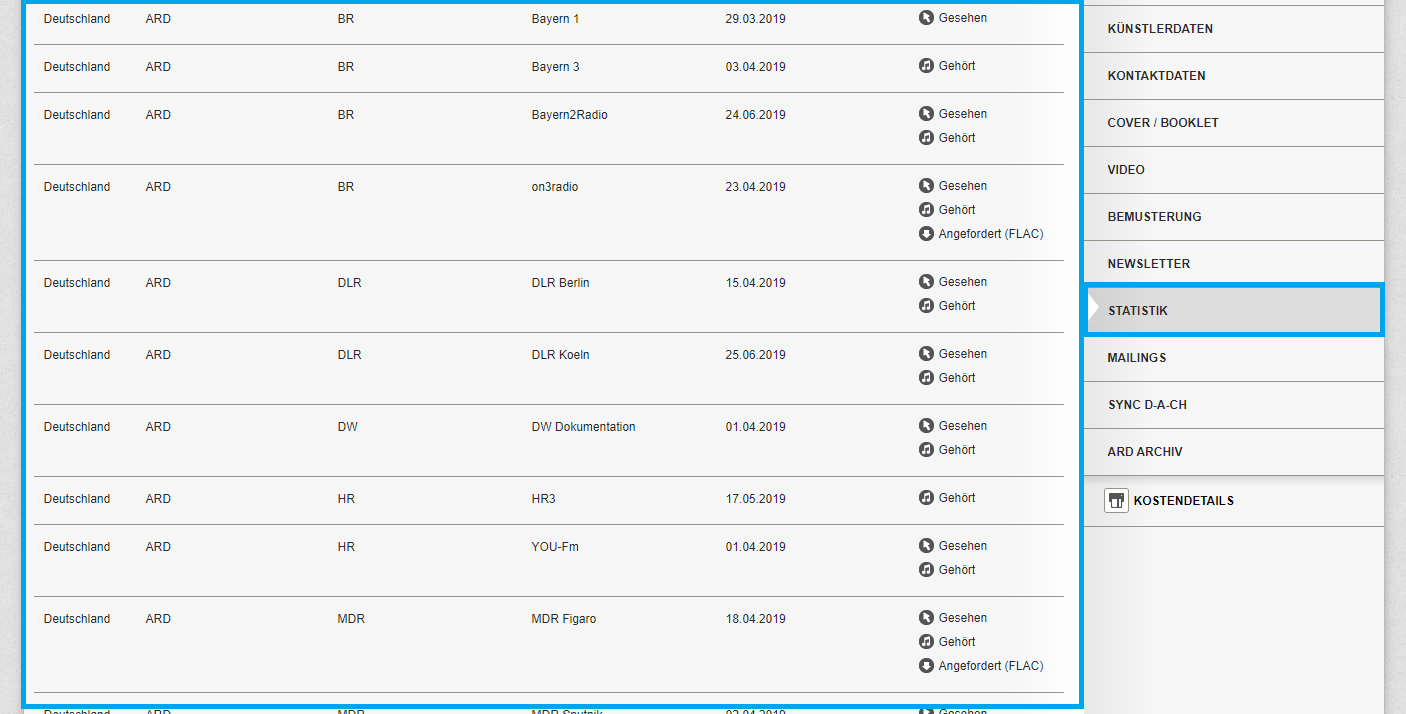
4.1 out Of 5 Stars
8 ratings
| 5 Stars | 50% | |
| 4 Stars | 25% | |
| 3 Stars | 0% | |
| 2 Stars | 13% | |
| 1 Stars | 13% |

